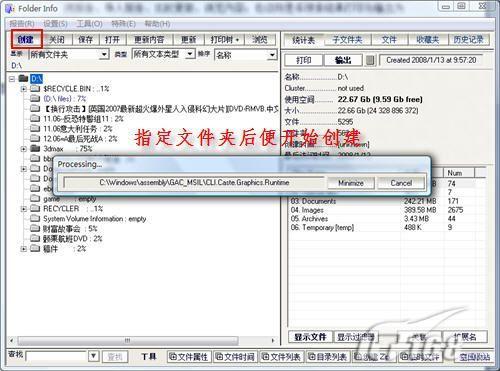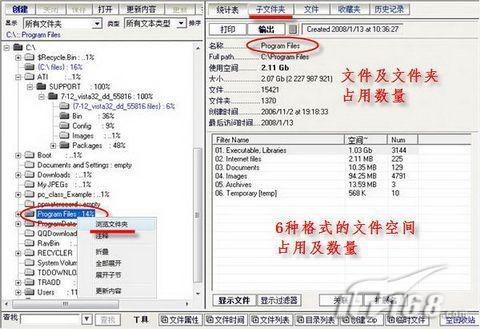|
不支持Flash
|
|
|
|
FolderInfo让你轻松掌握硬盘使用http://www.sina.com.cn 2008年01月15日 08:07 IT168.com
作者:美丽阿甘 硬盘作为电脑的主要资源,它的使用直接关系到整机性能的发挥。每天不断的读写磁盘,可我们又了解它多少?今天存入的东西,明天也许就找不到地方了,怎么办?交给FolderInfo吧!它会帮你分析磁盘使用,清除掉无用的文档与文件夹,下面就跟着笔者来了解它吧! 一、软件界面初识 双击程序,打开主窗口,中间工作区分为两个部分,左边为要搜索的磁盘,通过“创建”命令按钮就可以对本地的磁盘分区进行搜索分析;右边为搜索到的结果,与左边选定的文件夹或分区相对应,用列表的方式显示出当前文件夹下分区空间的占用情况,六类如internet files、文档、图像、压缩等格式的文件数量大小,这些结果都可以打印或输出。如图1所示。
小提示:两个不同的工作区,分别配备不同的工具栏。左边是用于创建报告、关闭报告、导入报告、比较更新、浏览内容;右边则是将搜索结果打印与输出为html或txt文件、对于深层的子文件夹、文件作进一步的查看等。窗口的下方工具条是对所搜寻内容的文件属性、时间等作修改,可创建文件夹与文件列表、ZIP文件等。而这些功能都可通过批处理方式来完成。 二、软件功能展示 创建的报告就是针对某一分区或文件夹,点击“创建”按钮在浏览窗口中指定要查看的分区或文件夹即可,经过片刻的处理,要查看的内容就显示在左右两侧。如图2所示。
在左边区域会列举包含的所用文件夹及各自占用百分数,点击“+”号可以展开其子文件夹,查看子文件夹的占用率,它不支持双击,要查看文件夹内部则点击右键选择“浏览文件夹”即可。右边区域是当前文件夹的空间占用列表,如大小、文件夹数、文件数、创建时间等。表格中显示6种文件的空间大小及数量。如图3所示。
【发表评论】
不支持Flash
|
|||||||||||||||||||||||